วิธีรับสถิติการนับคำใน WordPress (3 วิธี)
เผยแพร่แล้ว: 2022-07-15คุณต้องการรับสถิติการนับจำนวนคำใน WordPress หรือไม่?
เมื่อเขียนโพสต์ คุณอาจมีจำนวนคำเฉพาะเจาะจงที่คุณต้องการเข้าถึง นอกจากนี้ การตรวจสอบสถิติการนับจำนวนคำสามารถให้ข้อมูลเชิงลึก เช่น ความยาวของโพสต์ที่มีการเข้าชมและการมีส่วนร่วมมากที่สุด
ในบทความนี้ เราจะแสดงวิธีการแสดงสถิติการนับจำนวนคำโดยละเอียดใน WordPress
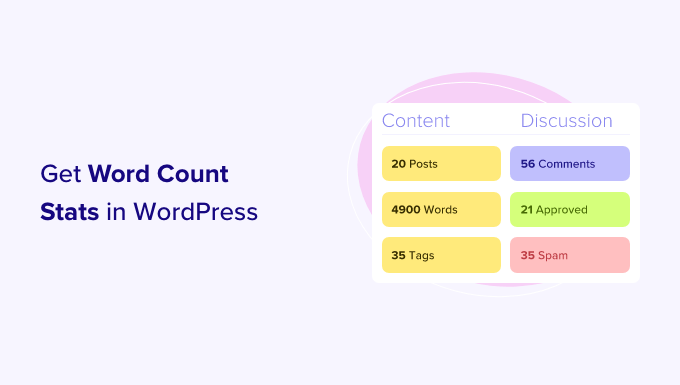
ทำไมต้องรับสถิติการนับคำสำหรับเว็บไซต์ WordPress ของคุณ?
มีสาเหตุหลายประการที่คุณอาจต้องการรับจำนวนคำสำหรับเว็บไซต์ WordPress ของคุณ
หากคุณเป็นนักเขียนอิสระ คุณอาจคิดราคาต่อคำหรือลูกค้าของคุณอาจมีเป้าหมายการนับจำนวนคำที่เข้มงวดที่คุณต้องปฏิบัติตาม
หากคุณเพิ่มผู้เขียนหลายคนในบล็อก WordPress ของคุณ การตรวจสอบสถิติการนับจำนวนคำสามารถช่วยให้คุณระบุผู้เขียนที่มีส่วนร่วมในเว็บไซต์ของคุณมากที่สุด
ข้อมูลเชิงลึกนี้สามารถช่วยคุณจัดการบล็อก WordPress ที่มีผู้เขียนหลายคนได้อย่างมีประสิทธิภาพมากขึ้น ตัวอย่างเช่น คุณอาจให้รางวัลแก่ผู้เขียนที่มีจำนวนคำสูงสุด หรือกำหนดเวลาการประชุมกับนักเขียนที่ผลงานไม่ดี
แม้ว่าคุณจะเป็นคนเดียวที่ทำงานบนเว็บไซต์ สถิติการนับคำก็ยังน่าสนใจ การดูว่าจำนวนคำของคุณเปลี่ยนแปลงไปอย่างไรเมื่อเวลาผ่านไป คุณอาจมองเห็นรูปแบบและวิธีการทำงานอย่างมีประสิทธิภาพมากขึ้น
เมื่อคำนึงถึงสิ่งนี้แล้ว มาดูวิธีต่างๆ ในการรับสถิติการนับจำนวนคำใน WordPress กัน หากคุณต้องการข้ามไปยังวิธีการใดโดยเฉพาะ คุณสามารถใช้ลิงก์ด้านล่าง
- วิธีที่ 1 วิธีตรวจสอบจำนวนคำในบทความใน WordPress
- วิธีที่ 2 รับสถิติการนับจำนวนคำที่ละเอียดยิ่งขึ้นด้วยปลั๊กอิน
- วิธีที่ 3 วิธีเพิ่มสถิติการนับจำนวนคำใน WordPress โดยใช้โค้ด
วิธีที่ 1 วิธีตรวจสอบจำนวนคำในบทความใน WordPress
ตัวแก้ไขบล็อกของ WordPress ทำให้ง่ายต่อการดูจำนวนคำสำหรับหน้าหรือโพสต์ใดๆ
เพียงคลิกที่ไอคอน 'i' ที่ด้านบนของหน้าจอ จากนั้น WordPress จะแสดงสถิติพื้นฐานสำหรับหน้าหรือโพสต์ รวมถึงการนับจำนวนคำ
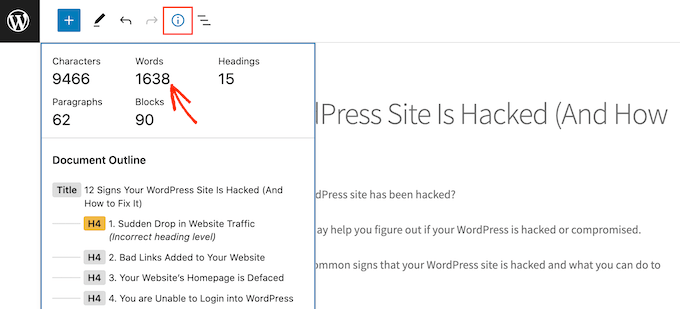
ยิ่งไปกว่านั้น จำนวนคำนี้จะอัปเดตโดยอัตโนมัติเมื่อคุณเขียน
หากคุณมีจำนวนคำจำกัด นี่เป็นวิธีที่รวดเร็วและง่ายดายเพื่อให้แน่ใจว่าคุณจะไม่ใช้เกินขีดจำกัดนั้น
วิธีที่ 2 รับสถิติการนับคำโดยละเอียดใน WordPress ด้วย Plugin
บางครั้ง คุณอาจต้องการดูสถิติการนับจำนวนคำสำหรับผู้เขียนรายใดรายหนึ่ง ประเภทของโพสต์ หรือแม้แต่เว็บไซต์ของคุณทั้งหมด
วิธีที่ง่ายที่สุดในการรับสถิติโดยละเอียดเหล่านี้คือการใช้ปลั๊กอิน WP Word Count ปลั๊กอินนี้แสดงจำนวนคำที่คุณเขียนตามเดือน ผู้แต่ง และประเภทโพสต์
หากคุณกำลังใช้ประเภทโพสต์แบบกำหนดเอง WP Word Count ยังสามารถแสดงสถิติสำหรับโพสต์แบบกำหนดเองของคุณได้
ขั้นแรก คุณจะต้องติดตั้งและเปิดใช้งานปลั๊กอิน หากคุณต้องการความช่วยเหลือ โปรดดูคำแนะนำในการติดตั้งปลั๊กอิน WordPress
เมื่อคุณทำเสร็จแล้ว ไปที่ Word Count » Statistics ก่อนที่คุณจะสามารถรับสถิติของคุณได้ คุณจะต้องคลิกลิงก์ 'คำนวณ'
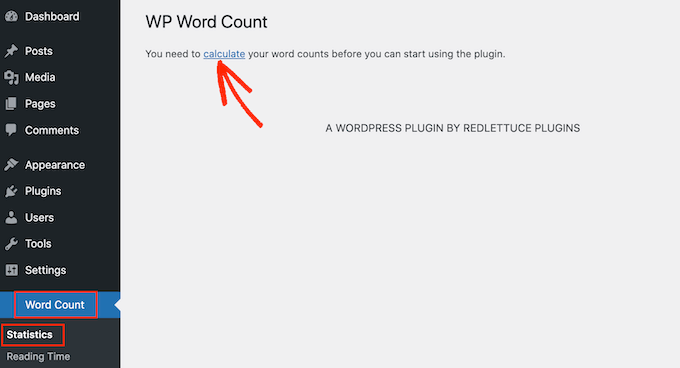
WP Word Count จะถามว่าคุณต้องการนับคำสำหรับเนื้อหาทั้งหมดของคุณหรือนับเฉพาะเนื้อหาที่สร้างขึ้นภายในช่วงวันที่ที่กำหนด
ในการคำนวณจำนวนคำทั้งหมดสำหรับทั้งไซต์ของคุณ ให้คลิกที่ตัวเลือก 'นับเนื้อหาทั้งหมดบนไซต์นี้ในครั้งเดียว' จากนั้นไปข้างหน้าและคลิกที่คำนวณจำนวนคำ
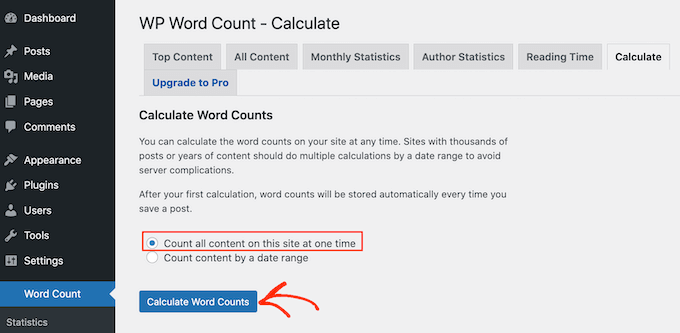
หลังจากนั้นครู่หนึ่ง คุณควรเห็นข้อความ 'การคำนวณจำนวนคำสำเร็จแล้ว'
WP Word Count จะทำการคำนวณสถิติของคุณต่อไปโดยอัตโนมัติเมื่อคุณเพิ่มบทความและหน้าในไซต์ของคุณ ซึ่งหมายความว่าคุณไม่จำเป็นต้องคลิกลิงก์ 'คำนวณ' ทุกครั้งที่คุณต้องการดูสถิติการนับจำนวนคำล่าสุด
ตอนนี้ เมื่อใดก็ตามที่คุณต้องการดูสถิติของคุณ คุณสามารถไปที่ Word Count » Statistics หากต้องการดูจำนวนคำทั้งหมดสำหรับเนื้อหาทั้งหมดของคุณ ให้คลิกที่แท็บเนื้อหาทั้งหมด
ในหน้าจอนี้ คุณจะเห็นจำนวนคำทั้งหมดสำหรับโพสต์ประเภทต่างๆ แบ่งออกเป็นเนื้อหาที่เผยแพร่และยังไม่ได้เผยแพร่

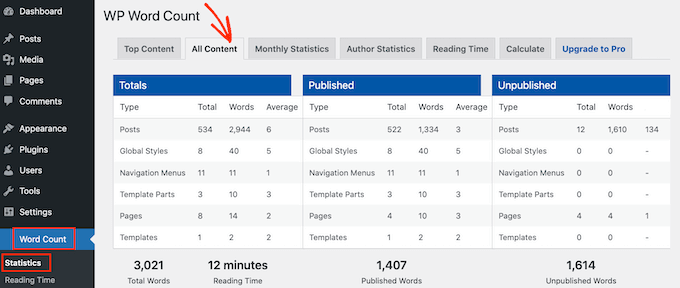
'จำนวนคำทั้งหมด' คือจำนวนคำทั้งหมดของคุณในเนื้อหาทุกประเภท
ตัวเลขนี้รวมทั้งเนื้อหาที่เผยแพร่และไม่ได้เผยแพร่ ดังนั้นจึงไม่จำเป็นต้องเป็นจำนวนคำที่ผู้เยี่ยมชมจะเห็นบนเว็บไซต์ของคุณ
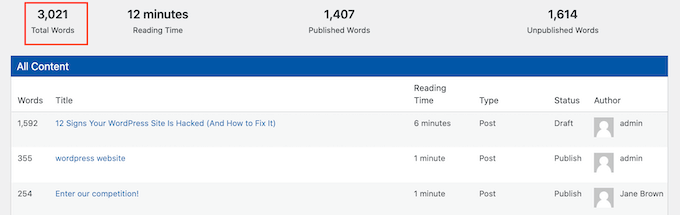
หน้าจอนี้ยังแสดงจำนวนคำแยกต่างหากสำหรับเนื้อหาที่เผยแพร่และไม่ได้เผยแพร่
หากคุณต้องการดูจำนวนคำในแต่ละเดือน ให้คลิกที่แท็บ 'สถิติรายเดือน' ข้อมูลนี้สามารถช่วยให้คุณมองเห็นแนวโน้มต่างๆ รวมถึงเดือนที่มีประสิทธิผลสูงสุด และเวลาที่คุณเขียนคำน้อยลงเมื่อเทียบกับเดือนอื่นๆ
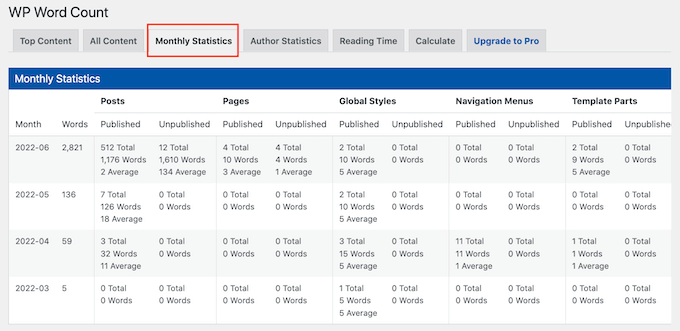
หากมีหลายคนเขียนบล็อก WordPress ของคุณ คุณอาจต้องการดูที่แท็บ "สถิติผู้เขียน"
ซึ่งจะช่วยให้คุณสำรวจสถิติการนับจำนวนคำในไซต์ของคุณโดยแยกตามผู้เขียน
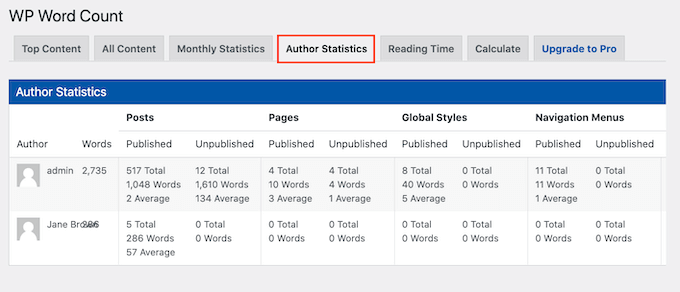
คุณอาจต้องการติดตามการเข้าชมที่ผู้เขียนแต่ละคนนำมาที่เว็บไซต์ของคุณ ในการทำเช่นนั้น คุณสามารถดูคำแนะนำของเราเกี่ยวกับวิธีตั้งค่าการติดตามผู้เขียนใน WordPress
โดยการตรวจสอบตัวชี้วัดที่สำคัญเหล่านี้บนไซต์ WordPress ของคุณ คุณสามารถระบุสิ่งที่ใช้ได้ผลบนเว็บไซต์ของคุณและสิ่งที่ไม่มีประโยชน์
จากนั้นคุณสามารถใช้ข้อมูลเชิงลึกนี้เพื่อปรับแต่งปฏิทินเนื้อหาของคุณเพื่อรับผู้เยี่ยมชมเว็บไซต์ของคุณมากขึ้น และสร้างรายได้จากบล็อกออนไลน์ด้วย WordPress
วิธีที่ 3 วิธีเพิ่มสถิติการนับคำใน WordPress โดยใช้ Code
อีกทางเลือกหนึ่งสำหรับการติดตามการนับจำนวนคำคือโซลูชันโค้ด ข้อมูลโค้ดนี้จะแสดงจำนวนคำถัดจากแต่ละโพสต์ในหน้าจอ โพสต์ » โพสต์ทั้งหมด
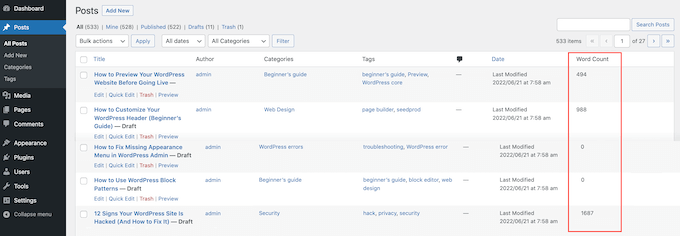
นี่เป็นวิธีง่ายๆ ในการระบุโพสต์ที่ยาวที่สุดในไซต์ของคุณ หรือตรวจหาโพสต์ที่ไม่ตรงตามจำนวนคำที่กำหนด
หากต้องการแสดงจำนวนคำในหน้าจอโพสต์ทั้งหมด คุณจะต้องเพิ่มโค้ดลงในไซต์ของคุณ เราแนะนำให้ทำเช่นนี้โดยสร้างปลั๊กอินเฉพาะไซต์หรือใช้ปลั๊กอินข้อมูลโค้ด
ไม่ว่าคุณจะเลือกตัวเลือกใด คุณจะต้องเพิ่มรหัสต่อไปนี้:
add_filter('manage_posts_columns', 'wpbeginner_add_column');
function wpbeginner_add_column($wpbeginner_wordcount_column) {
$wpbeginner_wordcount_column['wpbeginner_wordcount'] = 'Word Count';
return $wpbeginner_wordcount_column;
}
//Link the word count to our new column//
add_action('manage_posts_custom_column', 'wpbeginner_display_wordcount');
function wpbeginner_display_wordcount($name)
{
global $post;
switch ($name)
{
case 'wpbeginner_wordcount':
//Get the post ID and pass it into the get_wordcount function//
$wpbeginner_wordcount = wpbeginner_get_wordcount($post->ID);
echo $wpbeginner_wordcount;
}
}
function wpbeginner_get_wordcount($post_id) {
//Get the post, remove any unnecessary tags and then perform the word count//
$wpbeginner_wordcount = str_word_count( strip_tags( strip_shortcodes(get_post_field( 'post_content', $post_id )) ) );
return $wpbeginner_wordcount;
จากนั้นคุณสามารถบันทึกการเปลี่ยนแปลงของคุณได้
ตอนนี้ ถ้าคุณไปที่หน้าจอ โพสต์ » โพสต์ทั้งหมด คุณจะเห็นจำนวนคำในคอลัมน์ใหม่
เราหวังว่าคู่มือนี้จะช่วยให้คุณเรียนรู้วิธีรับสถิติการนับจำนวนคำใน WordPress คุณอาจต้องการเรียนรู้วิธีตั้งเป้าหมาย Google Analytics สำหรับไซต์ WordPress ของคุณ หรือดูรายชื่อบริการการตลาดผ่านอีเมลที่ดีที่สุดสำหรับธุรกิจขนาดเล็กของเรา
หากคุณชอบบทความนี้ โปรดสมัครรับข้อมูลจากบทแนะนำวิดีโอ YouTube Channel สำหรับ WordPress คุณสามารถหาเราได้ที่ Twitter และ Facebook
